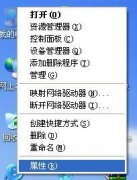第一步:将网卡、电缆等硬件设备按照有关说明安装、连接好。
第二步:安装网卡驱动程序。当网卡安插好重启计算机时,Windows会自动检测到硬件变更,提示安装相应驱动程序。只要按照提示把网卡的驱动程序盘放入光驱或者软驱,系统就会自动搜索并完成安装。如果网卡采用的是很普及的芯片,Windows会自动识别并完成驱动程序安装。
第三步:安装网络通讯协议。Microsoft的通讯协议共有TCP/IP、NetBEUI和IPX/SPX三种。TCP/IP是网络的基本协议,NetBEUI适用于小型网络,而一些联网游戏则需要IPX/SPX兼容协议。在桌面上单击“开始”一“设置”一“控制面板”,双击“网络”,查看协议框,如果协议已存在,则说明已安装,单击“取消”或“确定”返回即可;否则,单击“添加”一“协议”一“添加”一“Microsoft”一“TCP/IP”或“NetBEUI”或“IPX/SPX”一“确定”,按屏幕提示安装每个协议,最后重启计算机。
第四步:配置TCP/IP协议。在桌面上单击“开始”一“设置”一“控制面板”,双击“网络”,在“配置”选择框中单击选中“TCP/IP”一“属性”一“IP地址”一“指定IP地址”,然后在用于上网的计算机IP地址栏中输入“192.168.0.1”;其他计算机IP地址栏中输入“192.168.0.X”(X是2、3、4、5…一直到255之间的任意数,但不能输入相同的数),并在“子网掩码”栏中都输入“255. 255. 255.O”。最后单击“确定”,重启计算机完成配置。
第五步:设置标识。在桌面上单击“开始”一“设置”一“控制面板”,双击“网络”,单击“标识”选项卡,输入“计算机名”、“工作组”和“计算机说明”。“计算机名”不能相同,“工作组”则要相同。填写完单击“确定”,重启计算机。
第六步:用户和口令的设置。网卡驱动程序安装后第一次启动计算机时,会出现一个登录框,提示你键入Microsoft网络的用户和口令。任意键入即可。
第七步:设置资源共享。在桌面上单击“开始”一“设置”一“控制面板”,双击“网络”,在缺省状态的“配置”选项卡下面单击“文件及打印共享”,在出现的对话框中将两个选项都单击选中,然后单击“确定”。在桌面上双击“我的电脑”,在需要共享的驱动器及打印机图标上单击右键,在弹出的快捷菜单中单击选择“共享”一“共享为”,然后输入共享名(或使用缺省名称),最后在“访问类型”:“只读”、“完全”、“根据密码访问”中选择一种共享形式,单击“确定”完成共享设置。
第八步:设置打印机共享。假设A机安装有打印机,B机用户需要使用A机上的打印机。在A机上进入“我的电脑”一“打印机”,将打印机按照“第七步”的方法设置成共享;然后,在E机上进入“我的电脑”一“打印机”一“添加打印机”,再单击“下一步”,选择“网络打印机”后再单击“下一步”,在“网络路径或队列名”框中输入A机打印机的网络路径。如名为“张三”的电脑上,安装了一台共享名为“HP”的打印机,那么就应输入“\\张三\HP”。也可以单击“浏览”查找网络上A机的打印机。安装好打印驱动程序就可以使用了。
第九步:浏览网络。网络中的任何一台机器,只要在桌面上双击“网上邻居”,就可以轻松进入网络中别的计算机中操作和使用打印机。